在日常工作生活中,我们经常会遇到需要打印文件的情况,而对于手机用户来说,如何在手机上完成文件的打印却是一个比较头疼的问题。幸运的是QQ浏览器提供了便捷的打印文件功能,让用户能够轻松地在手机上完成文件的打印。接下来让我们一起来了解一下手机QQ浏览器打印文件的具体步骤。
手机QQ浏览器打印文件步骤
方法如下:
1.想要打印文件时,需要先找到文件。而后进行打印,为此,打开手机点击qq浏览器。
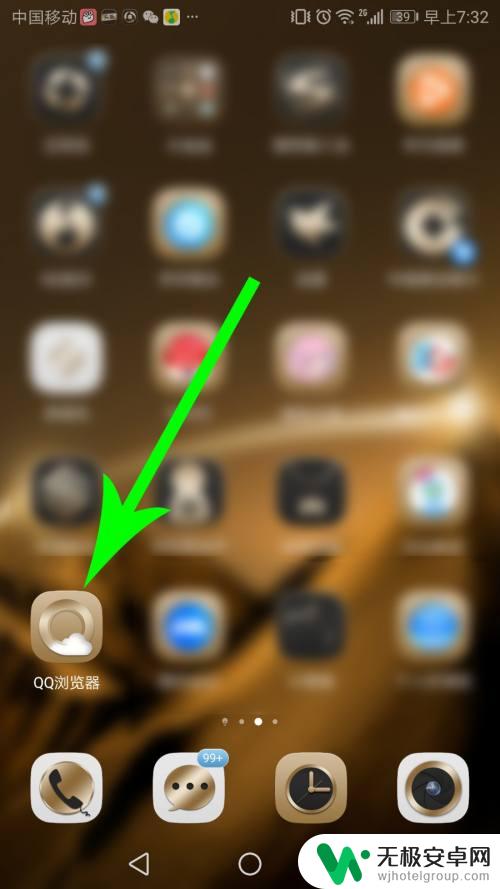
2.打开qq浏览器首页,点击文件菜单。手机存储的文件和通过qq浏览器下载的文件,均可在此找到。
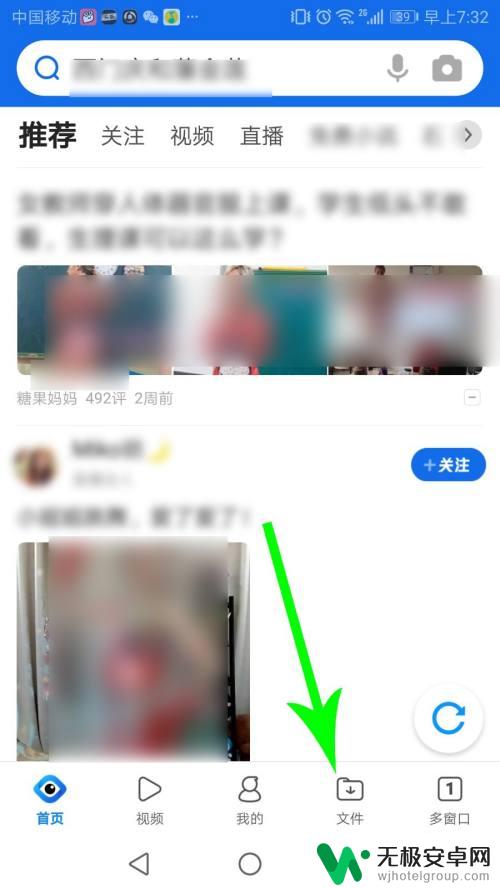
3.打开文件管理界面,向下滑动,在最近文档板块点击通过qq浏览器下载的文件。
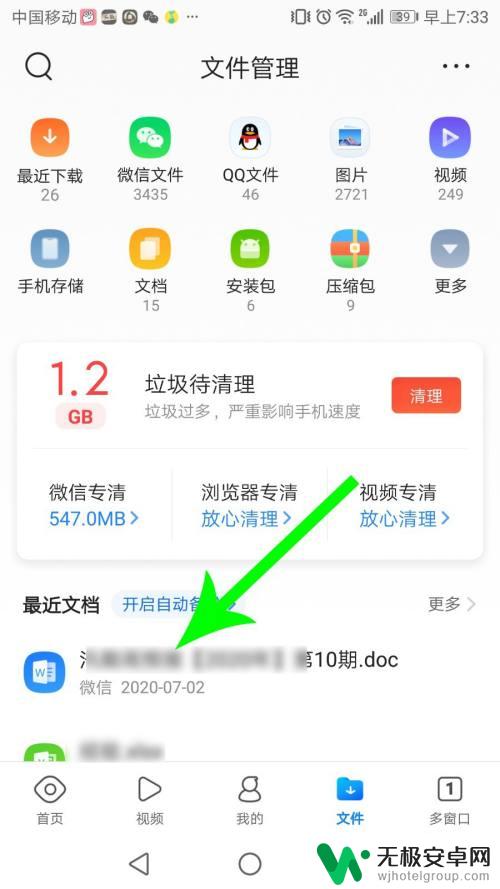
4.打开文件以后,查看文件内容,确认是要打印的文件后,点击右上角的更多图标。
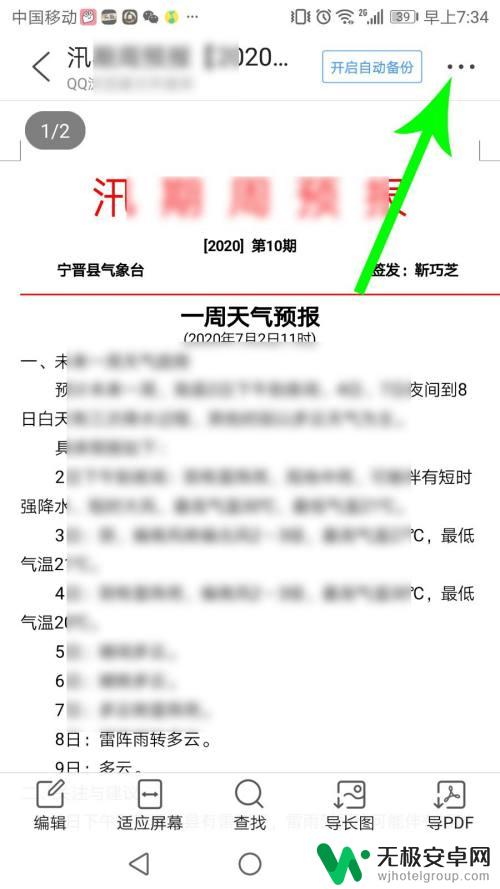
5.在更多选项菜单中,点击打印指令。点击后选择打印机和设置打印页数,设置完毕后点击打印即可。
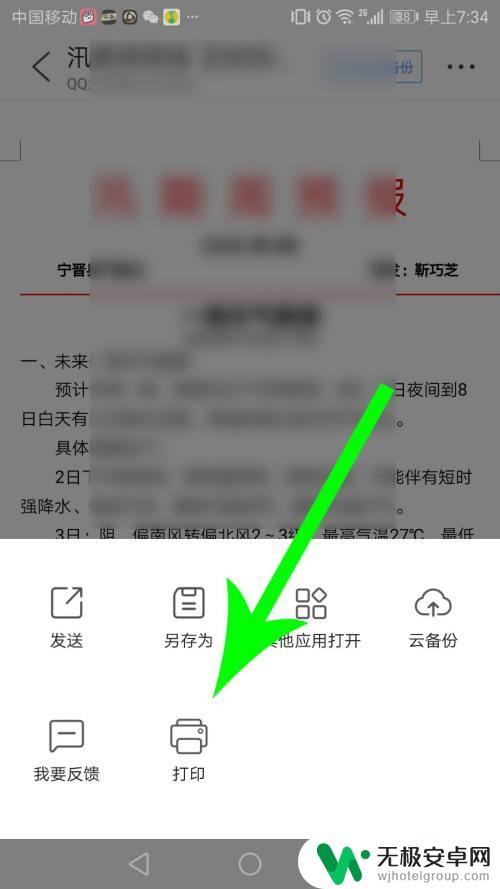
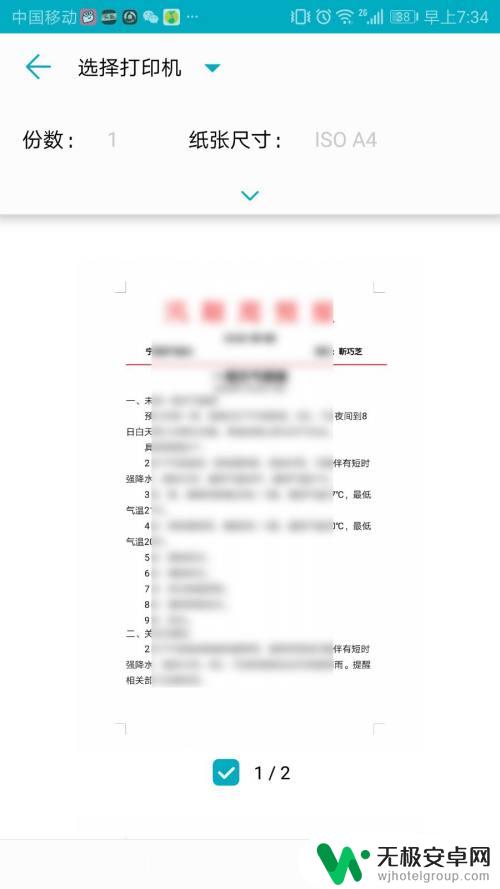
本站在此所带来关于qq浏览器怎么打印文件的内容就到这了,如果看完之后能够对你有所帮助的话,无疑这将是最为有意义的事情啦!











